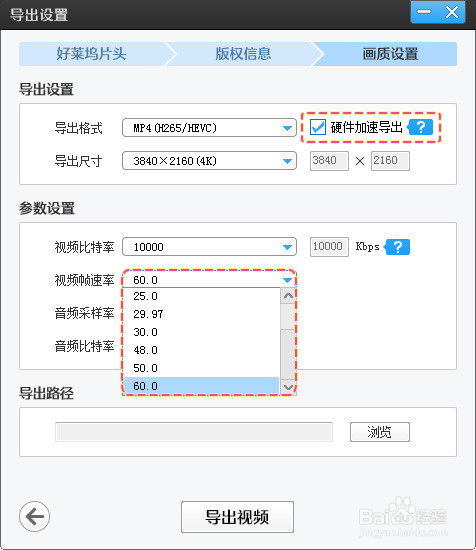60帧超清视频怎么制作
1、打开软件时或点击预览框下方的“创建新制作”按钮,均可弹出“新建”对话框。短视频一般是竖屏尺寸的,所以我们在“视频尺寸”下拉菜单中,创建竖屏尺寸的超高清分辨率。比如1440*2560(2K竖屏)、2160*3840(4K竖屏)等等。

2、设置完成后,在“视频”面板点击“添加视频”按钮,导入视频。

1、用“Ctrl+E”打开创新式时间轴,拖动时间轴滑块,结合“左右方向键”五秒微移选取画面,定位到要分割的画面附近。然后将时间轴调到最大(快捷键“+”),使得时间轴上的每个格子为1帧,此时用“上下方向键”,即可逐帧选取到要分割的画面。

2、定位到分割时间点后,用“超级剪刀手”(快捷键“Ctrl+Q”)一键分割视频。

3、把视频分割成多段后,删除多余片段,然后按定鼠标左键拖曳视频缩略图,自由调整视频的播放顺序。


1、优质的短视频作品,其亮点表现在方方面面,比如符合视频主题的背景音乐。
打开“音频”面板,点击“添加音频”-“添加音效”或“添加背景音乐”,然后在弹出的文件选择框中,选择要添加的音频文件,点击“打开”,进入“预览/截取”对话框,截取音频时长,同时在“此音频将被默认插入到:”栏目,选择需要的选项。

1、上下方是背景图片和文字,中间是视频画面的效果,其实就是在竖屏分辨率下导入横屏视频,然后添加背景图片和文字。
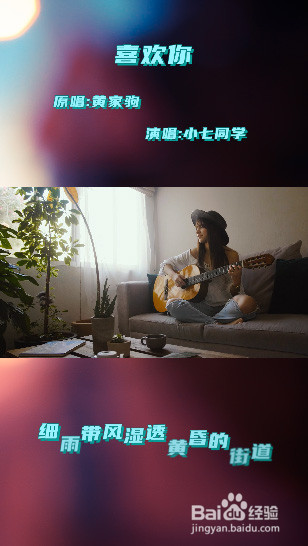
2、通过“叠加素材”-“加贴图”,为视频添加背景图片。首先定位到要添加图片的时间点,然后双击视频预览框,在“选择贴图”对话框中,选择图片或通过“添加贴图至列表”,导入一张中间镂空的png格式图片。把图片添加至视频中后,设置图片的持续时长,选择图片特效为默认无效果。
PS:背景图的尺寸与视频的尺寸一致。

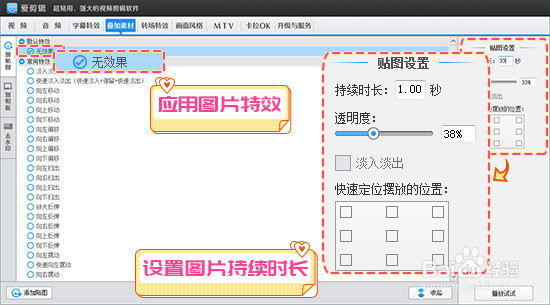
3、通过“字幕特效”功能,在视频画面的上下方背景图区域添加文字内容。
定位到要添加字幕的时间点,双击视频预览框,输入文字内容,然后为字幕添加出现、停留、消失特效,同时设置字幕的字体、颜色、描边、阴影等样式。



1、视频剪辑完毕后,点击视频预览框右下角的“导出视频”按钮,点击“画质设置”选项卡。在“视频帧速率”下拉菜单中,选择60fps,即可导出画面非常流畅的60帧视频。如果使用的是主流硬件配置,那么在导出视频时,还可勾选“硬件加速导出”,显著提升导出视频的速度。